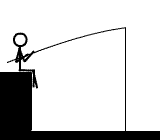Selain filter Unsharp Mask, di Photoshop juga
masih terdapat cara lain untuk menajamkan foto, salah satunya adalah
High Pass. Cara kerjanya cukup sederhana yakni sebagai berikut:
Langkah 1: Buka Sebuah File
Buka
sebuah file yang akan ditajamkan. Harus dipahami bahwa Photoshop maupun
program foto editor lainnya hanya menajamkan (baca: memaksimalkan
ketajaman) foto yang 'kurang tajam', bukan foto yang sama sekali tidak
tajam.
Langkah 2: Duplikasi Layer
Duplikasi
layer dengan mengakses menu Layer > Duplicate Layer. Ketika muncul
kotak konfirmasi Duplicate Layer, klik OK untuk menyetujuinya.
Langkah 3: Mengubah Mode Blending
Akses
menu Layer > Layer Style. Ketika muncul kotak dialog Layer Style,
klik kotak Blend Mode, lalu ubah Normal menjadi Overlay. Klik OK untuk
mengakhiri langkah ini.
Langkah 4: Menjalankan Filter High Pass
Akses
menu Filter > Other > High Pass. Ketika muncul kotak dialog High
Pass, drag slider Radius sambil memperhatikan peningkatan ketajaman,
bila sudah sesuai dengan yang diinginkan, klik OK untuk mengakhiri
langkah ini.
Langkah 5: Selesai
Sebelum menyimpan file ini, padatkan layer dengan mengakses menu Layer > Flatten Image. Nah, sekarang Anda dapat menyimpannya kembali.
diambil dari : http://inet.detik.com/read/2012/07/19/162231/1969757/1279/menajamkan-foto-dengan-filter-high-pass?id771108bcj
Kriteria Kualitas Air dalam budidaya ikan Patin
5 years ago